
Постоянная нехватка места на смартфоне — это проблема, с которой сталкиваются многие. Особенно это актуально на Андроиде. В этой статье мы расскажем почему так происходит и как можно освободить заветную память на своем смартфоне.
Виды памяти
Начнем с матчасти и разберем, какие вообще виды памяти бывают. Каждый смартфон оснащен двумя основными типами памяти — оперативной и встроенной. Эти два вида памяти выполняют разные функции, поэтому стоит разобраться, чем они отличаются и как их правильно использовать.
Оперативная память
Оперативная память отвечает за то, как быстро работает ваш смартфон. Она используется для хранения данных, необходимых программам в данный момент. Это та память, в которой обрабатываются все текущие действия смартфона. Чем больше объем оперативной памяти, тем больше приложений может работать одновременно без тормозов. Например, если вы часто переключаетесь между несколькими приложениями, а смартфон начинает тормозить, это может быть связано с нехваткой оперативки. В таких случаях помогает ее очистка — удаление ненужных временных данных и завершение запущенных приложений. Такая процедура позволяет ускорить работу телефона, так как освобождается место для более быстрых операций.
Встроенная память
Встроенная память, в свою очередь, служит для хранения постоянных данных. Это место, где находятся операционная система, установленные приложения, игры, а также ваши файлы — фотографии, видео и документы. Уровень доступной встроенной памяти сильно влияет на то, сколько данных можно сохранить на смартфоне. Многие смартфоны на Android позволяют увеличить хранилище с помощью карт памяти microSD. Если на экране появляется предупреждение, что место на устройстве заканчивается, или вы не можете сохранить файлы, значит, встроенная память переполнена, и вам нужно освободить место, удалив лишние данные или переместив их куда-нибудь.
Как проверить, сколько свободной памяти осталось у смартфона
Смартфон обычно предупреждает вас о том, что место на нем заканчивается, но иногда такие уведомления могут быть незаметны, и телефон просто начинает подтормаживать. В таких случаях можно самостоятельно проверить, сколько памяти осталось, и что с ней можно сделать.
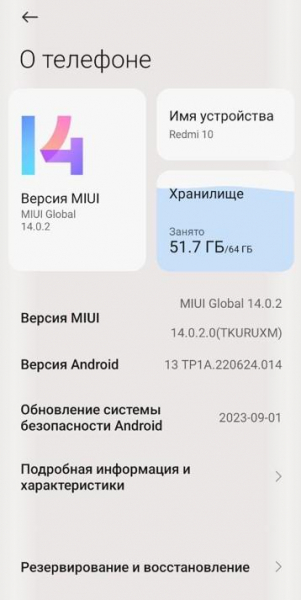
Для начала стоит помнить, что эта информация всегда доступна в настройках телефона. Для большинства современных смартфонов есть специальный раздел, в котором отображается подробная информация о памяти: сколько ее всего, сколько используется и сколько осталось. Если ваше устройство работает медленно, а уведомления о заполнении памяти еще не пришли, это уже может быть сигналом к тому, что стоит проверить ситуацию.
Сделать это можно либо при помощи встроенного приложения, либо скачав специальное приложение в Google Play. Последнее даже более рекомендуется, поскольку специализированные утилиты имеют больше возможностей и могут быть более удобны в использовании, чем встроенный софт.
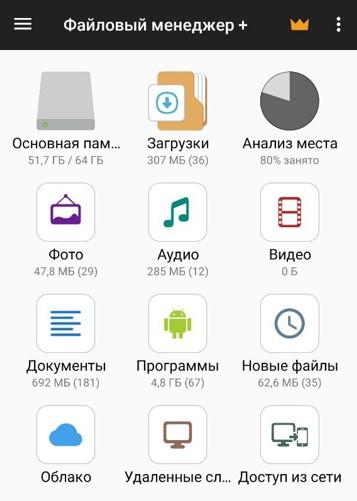
Если в вашем смартфоне свободна хотя бы четверть от общего объема памяти, можно не переживать — система работает в нормальном режиме. Но если, например, из 64 или 128 ГБ осталось всего несколько гигабайт, это повод задуматься об очистке. И Главное, что нужно помнить: память заполняется не только файлами и приложениями, но и кэшированными данными, которые со временем могут занимать значительный объем.
Если общее количество памяти на устройстве составляет меньше 16 ГБ, это может быть знаком того, что телефон уже устарел и не способен адекватно работать с современными приложениями. В таком случае, даже если вы освободите немного места, возможно, ваш телефон уже не справится с требованиями новых программ и игр. В таких случаях, стоит задуматься о его замене.
Как почистить память телефона
На смартфонах Xiaomi, Honor, Huawei и Samsung есть специальные приложения для управления памятью, такие как «Безопасность» или «Обслуживание устройства». Эти утилиты предлагают удобный интерфейс для проверки загрузки как оперативной, так и встроенной памяти. Например, на Galaxy A51, можно зайти в меню «Настройки» — «Обслуживание устройства», где будет отображаться информация о состоянии памяти. К тому же, для улучшения работы устройства достаточно нажать кнопку «Оптимизировать», и система самостоятельно выполнит несколько действий по очистке и оптимизации, улучшив производительность устройства.
Очистка оперативной памяти
Для автоматической очистки приложений следует использовать функцию «Ускорение» в приложении «Безопасность». В открывшемся окне отобразится, сколько памяти можно освободить, и будет предложено выбрать, какие из запущенных приложений закрыть, проставив галочки рядом с ними. Можно также настроить автоматическое закрытие приложений через определенные интервалы, чтобы система сама очищала память по заданному времени. Однако стоит помнить, что если в фоновом режиме какое-то приложение продолжает загружать данные, оно будет закрыто, и это прервет процесс загрузки.
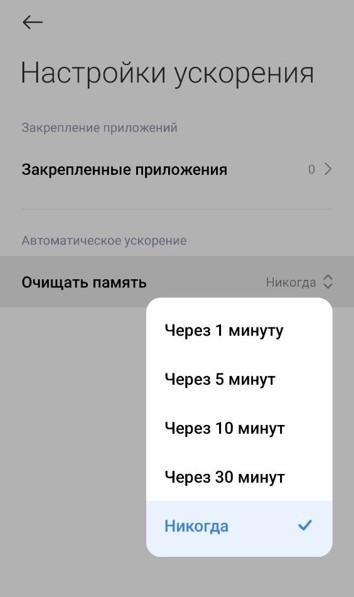
Если автоматическое закрытие приложений не требуется, можно просто перезагрузить устройство. Это позволяет очистить оперативную память, выгрузив все приложения, но не закрывая их полностью. Для этого нужно зажать кнопку блокировки и в появившемся окне удерживать кнопку «Перезагрузка», затем дождаться перезапуска устройства.
Очистка встроенной памяти на смартфоне
На смартфонах Xiaomi есть удобные инструменты для мониторинга и очистки встроенной памяти. Если устройство начало работать медленно из-за переполненной памяти, стоит начать с проверки, что именно занимает наибольшее место. Для этого необходимо зайти в раздел «Настройки» — «О телефоне» и выбрать пункт «Хранилище». В этом разделе будет показана информация о том, какие категории данных занимают больше всего памяти. Обычно это фото, видео и установленные приложения, каждую из этих категорий можно очистить.
Прежде чем прибегать к более сложным методам очистки, стоит воспользоваться стандартными встроенными средствами, которые помогут освободить место. В большинстве случаев достаточно использовать функции очистки и глубокой очистки. Эти методы безопасны, так как они не затрагивают важные для работы устройства файлы. Очистка позволяет удалить ненужные кэшированные данные, временные файлы и другие элементы, которые занимают место, но не влияют на нормальную работу смартфона. Однако после стандартной очистки места может все равно не хватать, особенно если на устройстве хранится много фото и видео. В таком случае, стоит выгрузить их в облачное хранилище, а также почистить кэш установленных приложений.
Для начала очистки встроенной памяти нужно открыть приложение «Безопасность» и выбрать пункт «Очистка». В открывшемся окне будет указано, сколько памяти можно освободить, а также предложены категории данных, которые можно удалить. Это могут быть временные файлы, устаревшие загрузочные пакеты или ненужные установочные файлы.
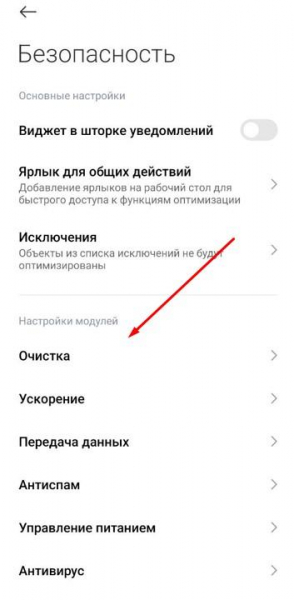
Если стандартной очистки недостаточно, можно использовать более глубокую очистку, которая также доступна через приложение «Безопасность». После нажатия на пункт «Глубокая очистка» система проанализирует все данные на устройстве и предложит удалить неиспользуемые приложения, лишние файлы и даже неудачные фотографии. Этот метод также позволяет очистить фотоальбом, удалив дубликаты, случайные снимки и т.п. Пользователь может сам выбрать, какие файлы оставить, ведь система предоставляет оценку каждого снимка, но окончательное решение остается за вами.
Кроме того, можно подключить облачное хранилище для выгрузки фото и видео. На смартфонах Xiaomi это можно сделать с помощью «Google Фото». Для этого нужно открыть приложение «Галерея», зайти в «Настройки» и активировать опцию «Резервная копия в Google Фото». Бесплатно в облако можно загрузить до 15 Гб данных, чего вполне достаточно для большинства пользователей. Если места в облаке недостаточно, можно расширить хранилище до 1 Тб, но для пользователей из России есть неудобства с прямыми платежами. В таком случае можно воспользоваться другими облачными сервисами, например, «Яндекс Диск», где проще провести оплату. Если вы уже пользуетесь «Яндекс Диском», ежемесячно оплачивая его, то функция загрузки фотографий будет бесплатной, а объем загруженных фото — безлимитным.
Очистка кэша на телефоне
Еще одним шагом будет очистка кэша приложений. Для этого в приложении «Безопасность» нужно перейти в раздел «Приложения», отсортировать их по занимаемому месту и выбрать те, которые занимают больше всего памяти. После этого, перейдя в настройки каждого приложения, можно выбрать «Очистить кэш», что поможет освободить дополнительное место на устройстве.
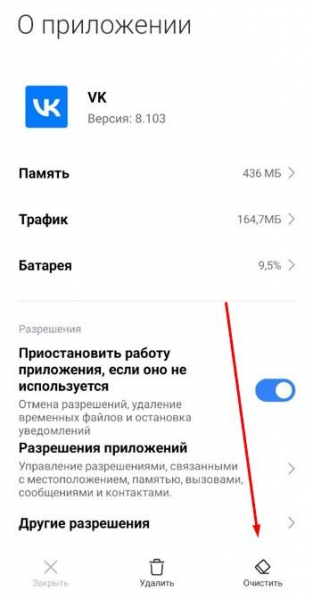
Мессенджеры, такие как Viber, WhatsApp или Telegram, активно используются для обмена файлами. Фотографии, видео и другие документы, которые автоматически загружаются в память устройства, могут занимать много места. Особенно это касается групповых чатов или каналов, где часто отправляются мультимедийные файлы. Хотя эти данные не используются постоянно, они продолжают занимать место в памяти устройства.
В мессенджерах есть функции для управления хранилищем, которые позволяют удалять кэш или очищать конкретные чаты от загруженных медиафайлов. Например, в Viber для этого нужно перейти в меню «Еще», затем в «Настройки» и выбрать «Память». В этом разделе можно увидеть, сколько места занимают медиафайлы, а также получить информацию о других данных, которые занимают место. Чтобы освободить память, можно очистить кэш или вручную удалить фото и видео из переписок.
Кэш браузера — это еще один источник ненужных файлов, которые могут занимать много места. При активном серфинге в интернете браузер сохраняет изображения, страницы и другие элементы, чтобы ускорить загрузку сайтов при повторном посещении. Со временем это может привести к заполнению значительного объема памяти.
Чтобы очистить кэш в браузере, необходимо зайти в настройки и найти специальную опцию для удаления сохраненных данных. Например, в Google Chrome это можно сделать через меню «Настройки» — «Конфиденциальность и безопасность» — «Очистить историю». Здесь можно выбрать, какие именно данные удалить — кэшированные файлы, историю посещенных сайтов и другие элементы. Не забывайте также проверить папку загрузок, где могут храниться файлы, которые больше не нужны. Очистка этих данных поможет освободить дополнительное пространство на устройстве.
Сотрите загруженную музыку
Несмотря на популярность стриминговых сервисов, многие пользователи все равно сохраняют музыку на своем устройстве для удобства офлайн-прослушивания. Однако большинство музыкальных приложений сохраняют прослушанные треки в скрытых папках, которые не всегда легко найти. Это может привести к накоплению гигабайтов данных, которые занимают место на устройстве.
Если вы пользуетесь «Яндекс Музыкой», для очистки памяти следует перейти в настройки приложения и отключить пункт «Автосохранение треков». Затем в разделе «Хранилище» можно найти кнопку «Скачанные треки» и удалить все кешированные файлы. То же самое можно сделать в других стриминговых приложениях, таких как Spotify или Apple Music. Это поможет освободить пространство и избежать накопления ненужных данных.
Удаление ненужных приложений
В Google Play можно найти массу интересных утилит и приложений, которые кажутся полезными в момент установки, но со временем теряют свою актуальность. В таких случаях стоит задуматься об удалении тех программ, которые давно не запускаются, а их место в памяти устройства можно использовать для более нужных файлов.
Если речь идет о играх, то стоит отметить, что «Google Play Игры» сохраняет всю историю установленных на устройстве игр в разделе «Библиотека». Там можно найти все удаленные игры и при необходимости восстановить их, если вдруг появится желание вернуться к ним.
Перенос приложений на карту памяти
Одним из простых, но, пожалуй, наиболее эффективных способов освобождения памяти на смартфоне будет перенос приложений на карту памяти. Множество приложений, особенно сторонних, можно переместить с внутренней памяти устройства на SD-карту, что значительно сэкономит место. Однако стоит учитывать, что не все программы могут быть перенесены таким образом — в первую очередь это касается системных приложений, которые часто не поддерживают хранение на SD-карте.

Для переноса приложений можно воспользоваться стандартными возможностями Android. Чтобы переместить программу на карту памяти, нужно открыть «Настройки» телефона, затем перейти в пункт «Приложения», выбрать нужное приложение и нажать «Изменить место хранения», «Переместить на SD-карту» или аналогичный пункт, в зависимости от марки устройства и версии операционной системы.
Важно перед переносом закрыть приложение, чтобы избежать возможных глюков. Иногда такие перемещения могут повлиять на скорость работы приложений — особенно это касается игр, которые начинают загружаться медленнее, если они хранятся на карте памяти.
Кроме того, существуют специализированные приложения, такие как AppMgr III (App 2 SD), которые позволяют более гибко управлять памятью устройства и переносить приложения на карту памяти без особых усилий. Эти утилиты не требуют root-прав и просты в использовании, что делает их доступными для большинства пользователей.
Самые радикальные способы очистки памяти телефона
Когда все другие методы очистки памяти не помогают и устройство начинает работать медленно из-за переполненного хранилища, существует несколько более радикальных способов, которые помогут вернуть смартфону прежнюю производительность.
Сброс настроек до заводских
Одним из самых радикальных решений является сброс настроек устройства до заводских. Этот метод стоит использовать только в самых крайних случаях, когда остальные способы очистки не дали результатов и телефон продолжает работать некорректно из-за переполненной памяти. Сброс настроек удалит все данные с вашего устройства: фото, приложения, документы, настройки и даже контакты. Поэтому перед тем как приступать к сбросу, крайне важно создать резервную копию всех важных данных. Это можно сделать через облачное хранилище или подключив телефон к компьютеру и скопировав файлы вручную.
Процесс сброса настроек на Android обычно доступен в разделе «Система» или «Обновление системы» в настройках устройства. В зависимости от версии операционной системы, опции могут немного отличаться, но основной пункт всегда будет связан с восстановлением заводских настроек. Для того чтобы выполнить сброс, нужно выбрать опцию, которая отвечает за полное удаление всех данных. После сброса телефон вернется к состоянию, в котором он был при первой покупке.
Купить новый телефон
Если ни, очистка памяти, ни сброс настроек не помогли ускорить работу телефона, это может означать, что ваш смартфон уже устарел и не способен поддерживать современные приложения и операционные системы. На сегодняшний день минимальные требования для комфортного использования смартфона включают ОС Android 11 или выше, 3-4 Гб оперативной памяти и минимум 64 Гб внутренней памяти. Если у вас старое устройство с Android 6, 1 Гб оперативной памяти и всего 16 Гб памяти для хранения данных, то очистка памяти вряд ли поможет сделать его полноценным инструментом для работы с новыми версиями приложений. В таком случае стоит задуматься о покупке нового смартфона, который будет лучше справляться с современными задачами.
